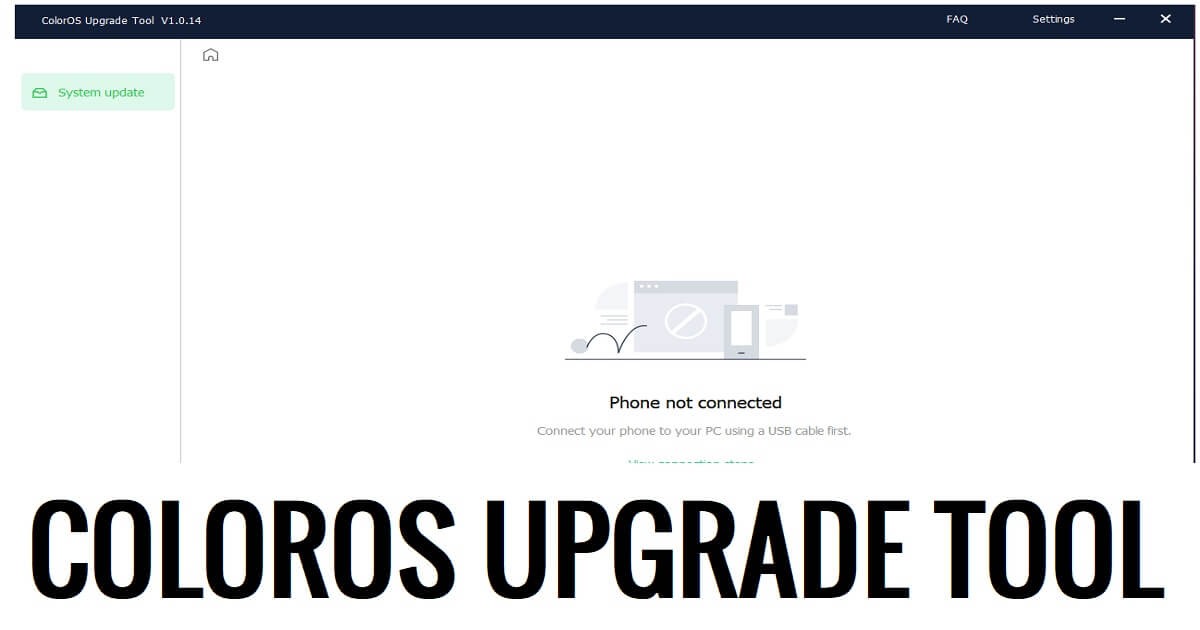ColorOS Upgrade Tool — це безкоштовне просте програмне забезпечення для Windows, розроблене компанією Oppo, яке дозволяє користувачам легко оновлювати версію мікропрограми будь-якого телефону ColorOS 11 і вище. У цьому підручнику ми поділилися покроковими процесами інсталяції разом із посиланнями для завантаження останньої версії ColorOS Upgrade Tool V1.0.14 для Windows 11, 10, 8, 7 і XP (32- та 64-розрядні).
Ви можете безкоштовно використовувати інструмент оновлення ColorOS на будь-якому телефоні Oppo, який працює на ColorOS 11 і новіших версіях, і він підтримує багатоформатне мікропрограмне забезпечення (Ozip, Ofp), а також легко прошити або оновити телефон. Крім того, він повністю сумісний із версіями ОС Windows 7, 8, 10 та 11 (32- та 64-розрядні).
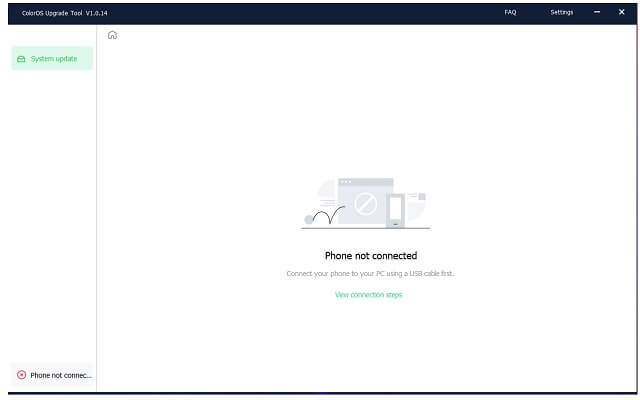
Процедура використання інструменту досить проста, все, що вам потрібно зробити, це запустити інструмент на комп’ютері, потім підключити телефон до комп’ютера в режимі MTP і вибрати параметр, який ви хочете використовувати. Тепер інструмент виявить і оновить ваш телефон протягом кількох хвилин, і все.
Детальніше: MTK Gsm Sulteng Tool v1.3.9 Завантажте останню версію безкоштовно
Завантажте останню версію ColorOS Upgrade Tool V1.0.14
Завантажте ColorOS Upgrade Tool V1.0.14 останню версію для Windows звідси. Це абсолютно безкоштовний інструмент, вам не потрібно купувати кредит, щоб використовувати інструмент із телефоном Realme.
Ім'я файлу: OppoOTAUpgrade.zip
Розмір файлу: 30 Мб
Тип: .exe
Сумісна ОС: Windows XP (32-розрядна), Windows 7 (32- та 64-розрядна), Windows 8 (32- та 64-розрядна), Windows 8.1 (32- та 64-розрядна), Windows 10, Windows 11 (32- та 64-розрядна)
Кредит: Oppo
Приєднатися до Telegram: Натисніть тут
| ColorOS_Upgrade_V1.0.14 [Остання версія] | Завантажити |
| ColorOS_Upgrade_V1.0.11 | Завантажити |
завантажити: Драйвер попереднього завантаження Oppo || Мінімальний інструмент ADB & Fastboot
Як використовувати
- Завантажте та розпакуйте інструмент ColorOS Upgrade Tool V1.0.14 на свій комп’ютер.

- Потім запустіть OTaUpgrade.exe від імені адміністратора
- Тепер відкриється майстер встановлення
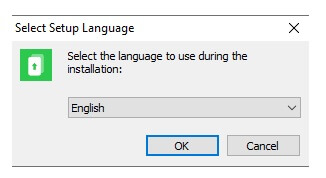
- Натисніть ОК
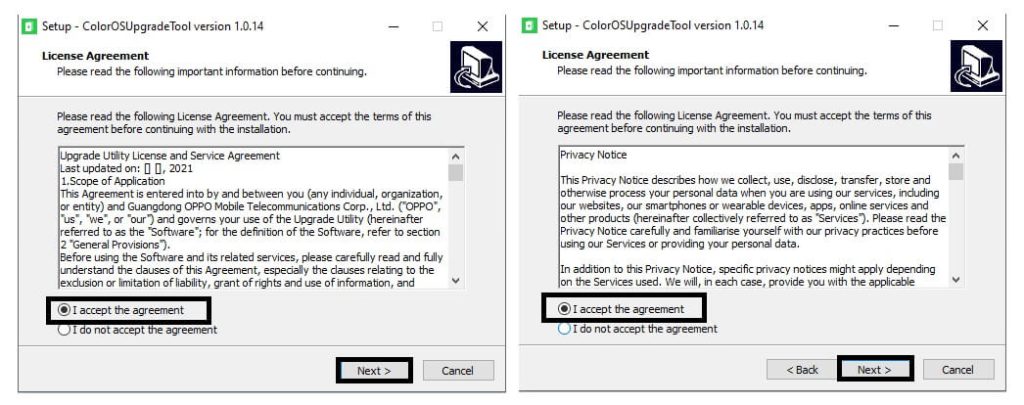
- По-перше, позначте «Я приймаю угоду» =>> Натисніть «Далі».
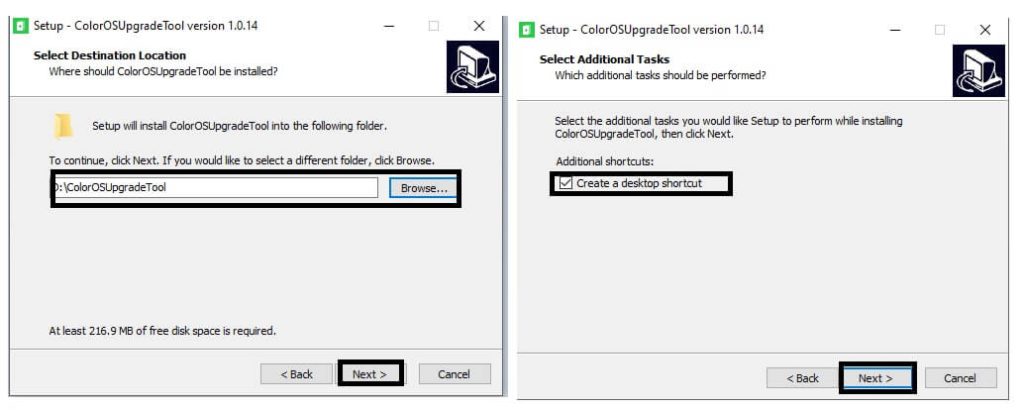
- виберіть каталог встановлення та натисніть «Далі».
- Потім створіть ярлик на робочому столі => натисніть «Далі».
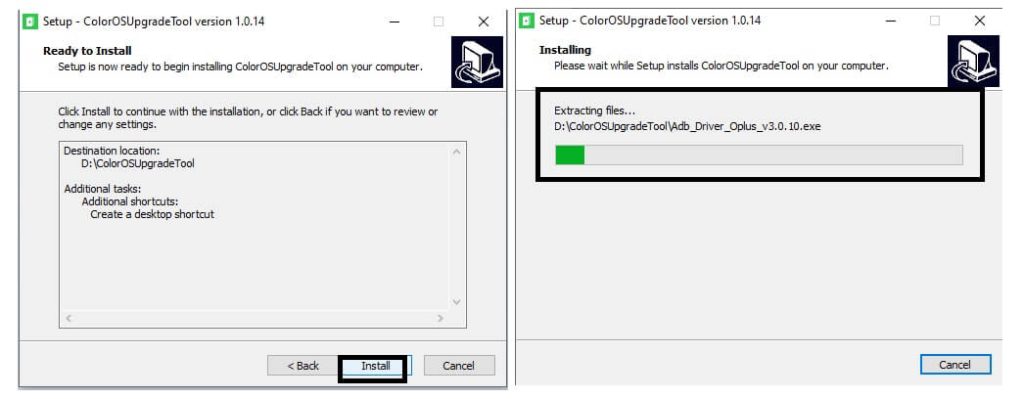
- Після цього натисніть «Встановити», щоб розпочати процедуру встановлення
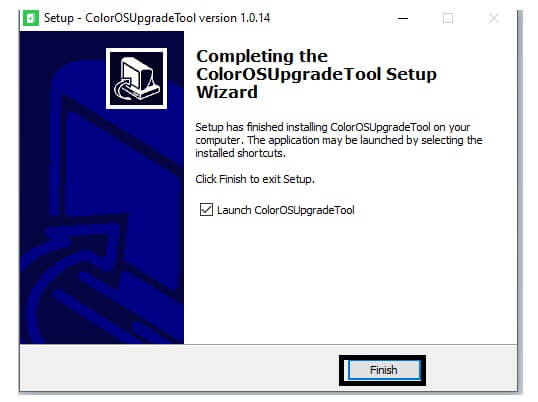
- Після завершення натисніть «Готово».
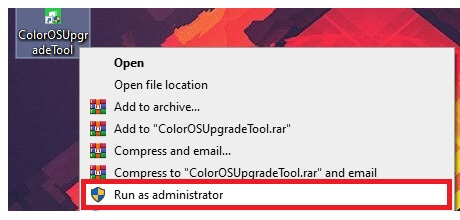
- Тепер поверніться до екрана робочого столу або до каталогу встановлення
- Запустіть RealmeUpgrade.exe від імені адміністратора
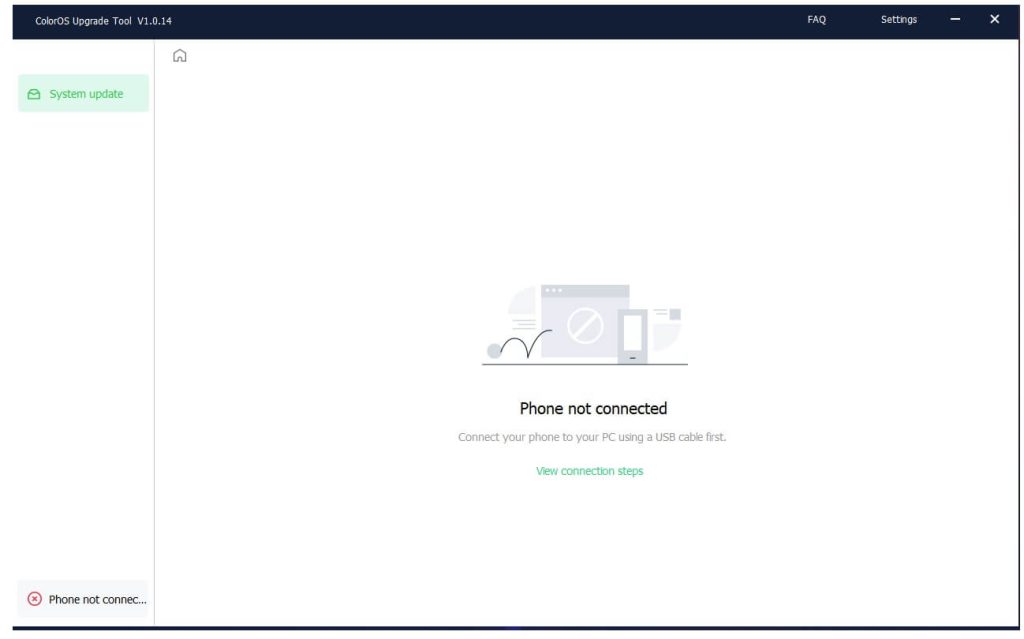
- Тепер інструмент буде відкрито
- Поверніться до телефону
- Відкрийте Налаштування =>> Про пристрій
- Натисніть номер збірки 7-10 разів
- Потім поверніться до налаштувань => Система => Параметри розробника => увімкніть режим налагодження USB
- Тепер підключіть телефон до комп'ютера
- Відкрийте інструмент і перевірте, чи буде виявлено ваш пристрій
- Натисніть «Оновити»,
- Це воно.
Детальніше: Realme Upgrade Tool V1.0.7 Завантажити для Windows останню безкоштовну версію